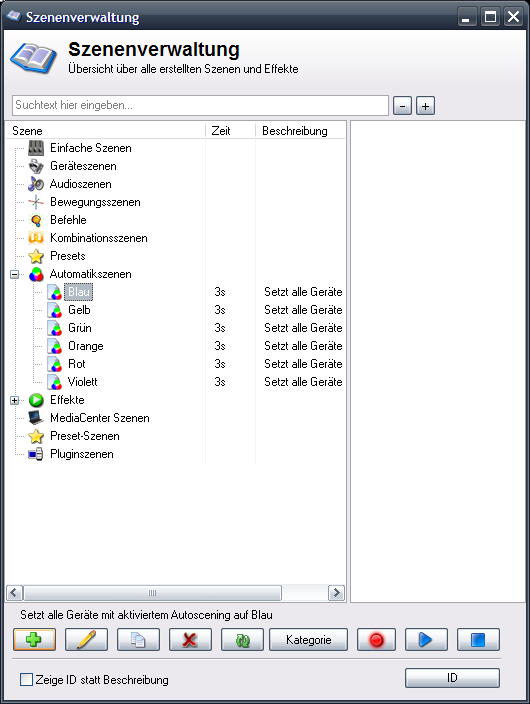Szenenverwaltung: Unterschied zwischen den Versionen
Admin (Diskussion | Beiträge) (→Aufnehmen einer Szene) |
Admin (Diskussion | Beiträge) (→Aufnehmen einer Szene) |
||
| Zeile 42: | Zeile 42: | ||
Option 2 nimmt nur Kanäle der derzeit selektierten Geräte auf. Die Geräte-Selektion kann in der [[grafische Bühnenansicht]], der [[Sidebar]], über Gruppen oder andere Teile des PC_DIMMERs geändert werden. | Option 2 nimmt nur Kanäle der derzeit selektierten Geräte auf. Die Geräte-Selektion kann in der [[grafische Bühnenansicht]], der [[Sidebar]], über Gruppen oder andere Teile des PC_DIMMERs geändert werden. | ||
| − | Option 3 verwendet eine Funktion des PC_DIMMERs zur Auswahl der Kanäle: wird im PC_DIMMER ein Kanal verändert, wird dies intern vermerkt. Nimmt man nun eine Szene über diese Funktion auf, werden alle Kanäle zunächst wieder resettet, sodass kein Kanal als geändert gilt. Wird nun ein Kanal geändert, wird die Liste entsprechend erweitert (siehe hierzu [[Geräteszene]]). | + | Option 3 verwendet eine Funktion des PC_DIMMERs zur Auswahl der Kanäle: wird im PC_DIMMER ein Kanal verändert, wird dies intern vermerkt. Nimmt man nun eine Szene über diese Funktion auf, werden alle Kanäle zunächst wieder resettet, sodass kein Kanal als geändert gilt. Wird nun ein Kanal geändert, wird die Liste entsprechend erweitert (siehe hierzu [[Szenen-Typen|Geräteszene]]). |
Option 4: eine Kombination aus Option 2 und Option 3 | Option 4: eine Kombination aus Option 2 und Option 3 | ||
Aktuelle Version vom 24. Juni 2012, 22:41 Uhr
Deutsch
Zentraler Verwaltungsort für Szenen ist die Szenenverwaltung. Hier können neue Szenen angelegt, alte gelöscht, verschoben und umbenannt, sowie natürlich bearbeitet werden. Es werden derzeit folgende Szenentypen zur Verfügung gestellt:
- Einfache Szene
- Geräteszene
- Audioszene
- Bewegungsszene
- Befehle
- Kombinationsszene
- Preset
- Automatikszene
- Effekt
- MediaCenter Szene
- Preset-Szene
- Pluginszene
Infos zu den einzelnen Szenentypen gibt es hier: Szenen-Einfuehrung
Die Bedienung ist eigentlich recht einfach:
- Ein Klick auf das grüne Plus lässt über ein Kontextmenü das Erstellen einer Szene zu
- Editieren geht über das Bleistiftsymbol oder über einen Doppelklick auf eine Szene
- Kopieren einer Szene läuft über das kleine "Doppel-Dokument"-Symbol
- Löschen einer Szene wird über das rote "X" ausgelöst
- Aktualisieren der Liste über das "Refresh"-Symbol (zwei umlaufende Pfeile)
- Verschieben der selektierten Szenen in einen Kategorie-Ordner über den Button "Kategorie"
- Aufnehmen einer Szenen über den roten Record-Button (siehe weiter unten)
- Die Play-/Stop-Tasten können zum Starten und Beenden einer Szene verwendet werden
Aufnehmen einer Szene
Über den roten Record-Button können Geräteszenen aufgenommen werden. Klickt man nun auf den roten Button hat man folgende Möglichkeiten eine Geräteszene zu erzeugen:
- 1 Alle Kanäle aufnehmen
- 2 Nur selektierte Geräte aufnehmen
- 3 Nur seit letzter Szene veränderte Kanäle aufnehmen
- 4 Selektierte Geräte UND geänderte Kanäle aufnehmen
- 5 Kanäle manuell wählen.
Option 1 nimmt einfach alle verfügbaren Kanäle aller installierter Geräte auf.
Option 2 nimmt nur Kanäle der derzeit selektierten Geräte auf. Die Geräte-Selektion kann in der grafische Bühnenansicht, der Sidebar, über Gruppen oder andere Teile des PC_DIMMERs geändert werden.
Option 3 verwendet eine Funktion des PC_DIMMERs zur Auswahl der Kanäle: wird im PC_DIMMER ein Kanal verändert, wird dies intern vermerkt. Nimmt man nun eine Szene über diese Funktion auf, werden alle Kanäle zunächst wieder resettet, sodass kein Kanal als geändert gilt. Wird nun ein Kanal geändert, wird die Liste entsprechend erweitert (siehe hierzu Geräteszene).
Option 4: eine Kombination aus Option 2 und Option 3
Option 5: eine Auswahl erscheint, welche Kanäle man aufnehmen möchte